

Por Nathan E. Malpass, Última atualização: September 28, 2023
Sendo o Google Fotos uma plataforma popular para armazenar e organizar nossas memórias digitais, é desanimador encontrar situações em que fotos ou vídeos desaparecem. Seja por exclusão acidental, falhas de software ou mau funcionamento do dispositivo, o medo de perder essas memórias inestimáveis é uma preocupação real.
No entanto, não tema! Este guia completo tem como objetivo equipá-lo com o conhecimento e as ferramentas necessárias para realizar Recuperação do Google Fotos perfeitamente. Desde a exploração de recursos integrados até a utilização software de recuperação de dados Android de terceiros, nos aprofundaremos em vários métodos e técnicas para ajudá-lo a restaurar seus preciosos arquivos de mídia. Então, vamos embarcar nesta jornada para recuperar suas memórias perdidas e garantir que elas permaneçam com você para sempre.
Parte 1: Métodos finalistas de recuperação do Google FotosParte 2: Melhor Método de Recuperação do Google Fotos: FoneDog Android Data RecoveryConclusão
O Google Fotos oferece uma rede de segurança para exclusões acidentais por meio de sua pasta Lixeira, onde os itens excluídos são armazenados por um período específico antes de serem apagados permanentemente. Este método oferece uma maneira simples e conveniente de recuperar fotos e vídeos perdidos sem a necessidade de ferramentas ou serviços externos.
Este é o processo de recuperação do Google Fotos através da pasta Lixeira:

É importante observar que o tempo que os itens permanecem na pasta Lixeira varia. Os itens excluídos normalmente são retidos por 30 dias antes de serem excluídos permanentemente. Portanto, é crucial agir rapidamente para aumentar suas chances de recuperação bem-sucedida.
Embora a pasta Lixeira seja um recurso útil para recuperação do Google Fotos, ela tem suas limitações. Se você esvaziou a pasta Lixeira ou se os itens foram excluídos por um longo período, você precisará explorar métodos alternativos abordados nas próximas seções. Fique ligado para descobrir mais técnicas para recuperar fotos e vídeos perdidos ou excluídos do Google Fotos.
Quando tudo mais falhar e você não conseguir recuperar suas fotos perdidas ou excluídas por meio dos recursos integrados do aplicativo, é hora de procurar ajuda da equipe de suporte do Google. O Google fornece suporte dedicado aos usuários do Google Fotos, oferecendo orientação e possíveis soluções para ajudar a recuperar suas memórias preciosas. Veja como você pode entrar em contato com a equipe de suporte do Google para obter assistência:
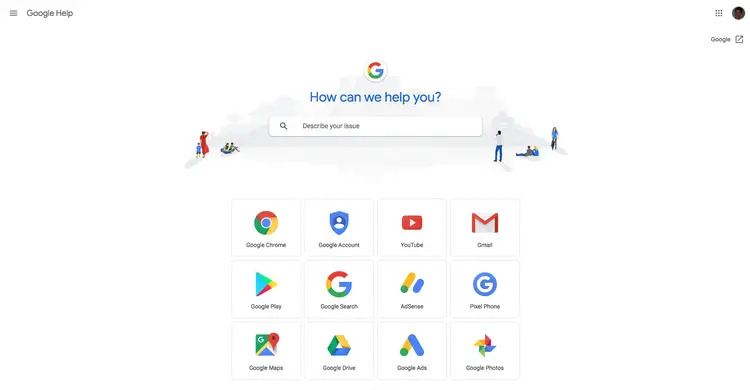
Lembre-se de que a equipe de suporte do Google está disponível para ajudá-lo, portanto, não hesite em contatá-la se tiver esgotado outros métodos de recuperação. Eles têm experiência e recursos para ajudá-lo a recuperar suas fotos perdidas ou excluídas do Google Fotos.
Quando se trata do melhor método para recuperação do Google Fotos, Recuperação de dados do FoneDog Android se destaca como uma ferramenta confiável e poderosa. Ele foi projetado especificamente para recuperar vários tipos de dados, incluindo fotos, vídeos, contatos, mensagens e muito mais, de dispositivos Android.
Data Recovery Android
Recupere mensagens apagadas, fotos, contatos, vídeos, WhatsApp e assim por diante.
Encontre rapidamente dados perdidos e excluídos no Android com ou sem root.
Compatível com dispositivos Android 6000+.
Download grátis
Download grátis

Aqui está uma visão geral do FoneDog Android Data Recovery e um conjunto de etapas concisas para usá-lo na recuperação do Google Fotos:
FoneDog Android Data Recovery é um software profissional que permite aos usuários recuperar dados perdidos ou excluídos de dispositivos Android. Ele oferece suporte a uma ampla variedade de dispositivos Android de vários fabricantes e está equipado com algoritmos de verificação avançados para recuperar com eficácia dados perdidos, incluindo fotos, do seu dispositivo. Ele oferece uma interface amigável e um processo de recuperação contínuo, tornando-o uma solução ideal para Recuperação do Google Fotos.
Veja como usá-lo:

Usando o FoneDog Android Data Recovery, você pode recuperar seu Google Fotos perdido ou excluído com facilidade e eficiência. Lembre-se de parar de usar seu dispositivo Android assim que perceber a perda de dados para evitar a substituição dos arquivos excluídos, pois isso pode diminuir as chances de recuperação bem-sucedida. FoneDog Android Data Recovery fornece uma solução confiável para garantir que suas memórias preciosas sejam restauradas com segurança.
As pessoas também leramRestaurar contatos do Google de um ano atrás: guia completoUm guia completo: como restaurar SMS do Google Drive
Perder fotos e vídeos preciosos pode ser uma experiência dolorosa. No entanto, com a abordagem e as ferramentas certas, você pode recuperar seus arquivos de mídia perdidos ou excluídos do Google Fotos. Neste artigo, exploramos vários métodos de Recuperação do Google Fotos, inclusive utilizando a pasta Lixeira do aplicativo e buscando assistência da equipe de suporte do Google. Embora esses métodos possam ser eficazes em muitos casos, pode haver casos em que sejam insuficientes.
Para obter a melhor e mais abrangente solução de recuperação do Google Fotos, recomendamos o uso do FoneDog Android Data Recovery. Este poderoso software é especializado em recuperar dados perdidos de dispositivos Android, incluindo fotos e vídeos. Com seus algoritmos de digitalização avançados e interface amigável, FoneDog Android Data Recovery oferece um processo de recuperação contínuo, garantindo que suas memórias queridas possam ser restauradas com facilidade.
Usando o FoneDog Android Data Recovery, você pode recuperar o acesso ao Google Fotos excluído ou perdido seguindo um conjunto simples de etapas. Desde o download e instalação do software até a conexão do seu dispositivo Android e o início do processo de digitalização, a ferramenta orienta você em cada etapa, fornecendo informações maneiras de exportar fotos de seus dispositivos Android para um PC. Assim que o processo de recuperação for concluído, você poderá visualizar suas fotos com segurança em seu computador.
Deixe um comentário
Comentário
Data Recovery Android
Recupere arquivos excluídos do telefone ou tablets Android.
Download grátis Download grátisArtigos Quentes
/
INTERESSANTEMAÇANTE
/
SIMPLESDIFÍCIL
Obrigada! Aqui estão suas escolhas:
Excelente
Classificação: 4.5 / 5 (com base em 88 classificações)